360 C盘搬家工具:解决C盘空间不足的操作指南
你是否常被C盘空间不足、虚拟内存不足困扰?很多人因安装软件时的默认操作让C盘臃肿。360的C盘搬家工具可解决这些问题。下面就来看看它的操作技巧,如怎么用、怎样给C盘搬家等。
电脑c盘满了怎么办,360C盘搬家工具怎么用
1、 我们在右下角的小图标中找到360安全卫士,如果在桌面有大图标的话,那么你就直接点击大图标也可以。

2、 打开以后360后,我们选择右下角的更多,然后到‘我的工具’中查看是否有C盘搬家的工具。3如果没有的话,就到全部工具下的搜索栏里面搜索C盘搬家,点击后系统会自动帮你下载,然后你可以到我的工具中查看。4点开C盘搬家后,你可以在重要资料里面根据自己的要求进行清理,并且有预计释放内存大小。
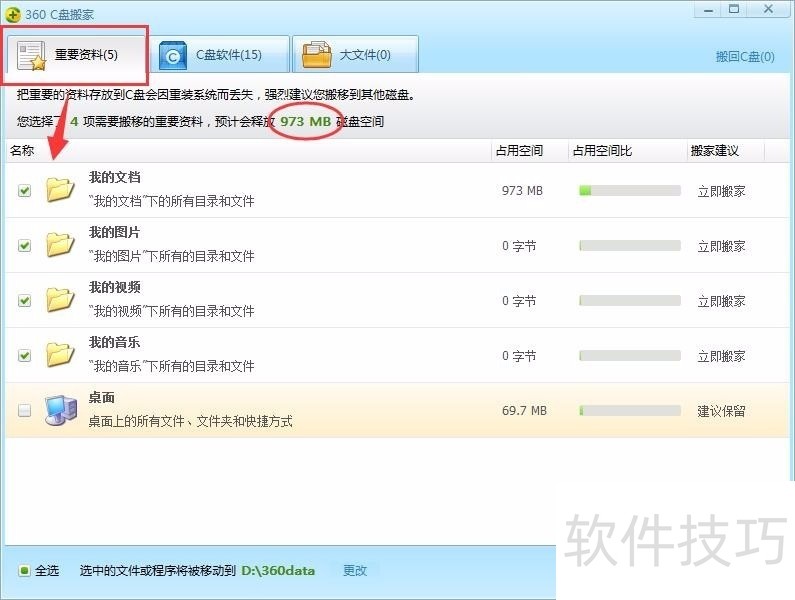
5、 我们可以再看到C盘中有很多软件,一般都是以大容量的在前面显示,在最右边有一个搬家建议,显示的是立即搬家。
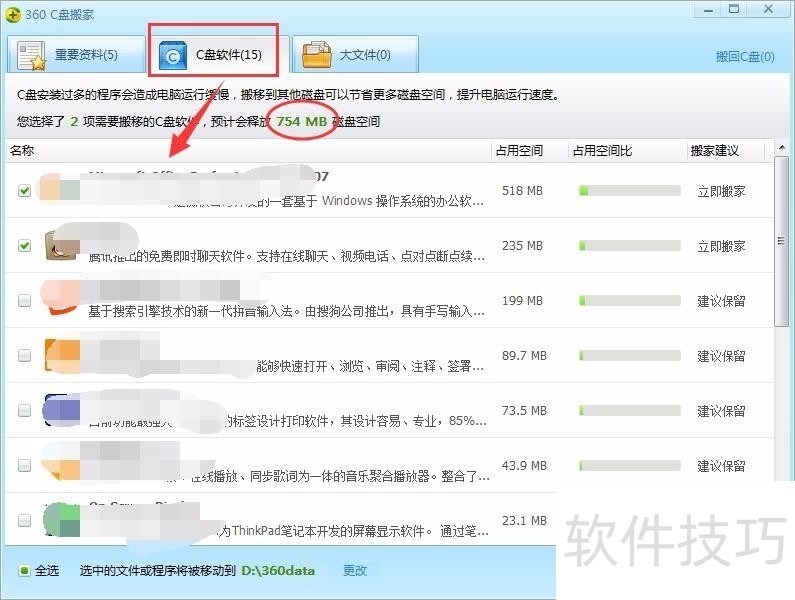
6、 我们看到下面有一个更改,这个更改就是确认你从C盘移软件后存放的其他盘的位置。
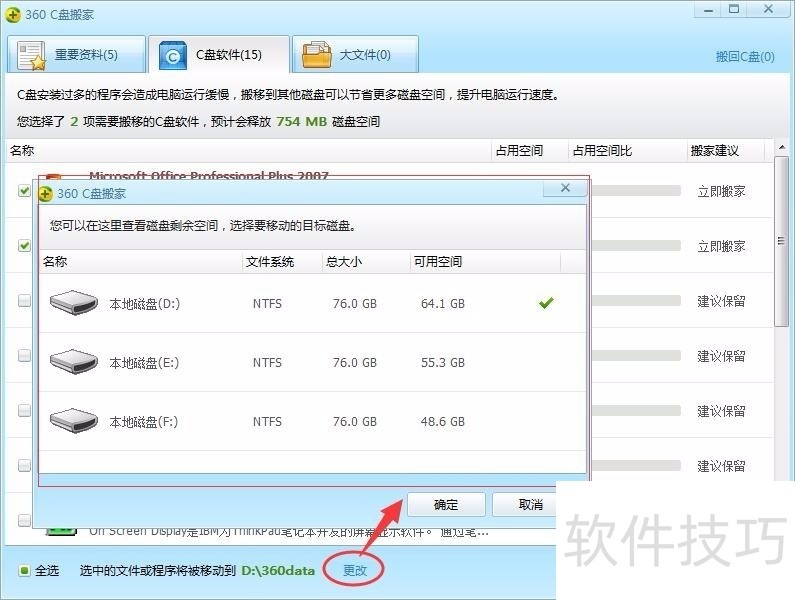
详解怎样给C盘搬家
1、 运行“360安全卫士”,里面有个“功能大全”,单击它,如图:
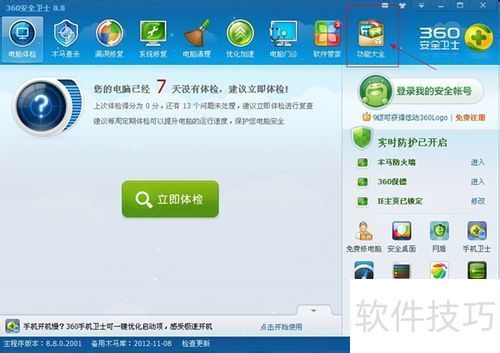
2、 在功能大全界面上找到“C盘搬家”工具,若没有,点击下方的“添加小工具”按钮,如图:

3、 在“添加小工具”页面中找到“C盘搬家”,单击“添加”,等待添加完成。如图:
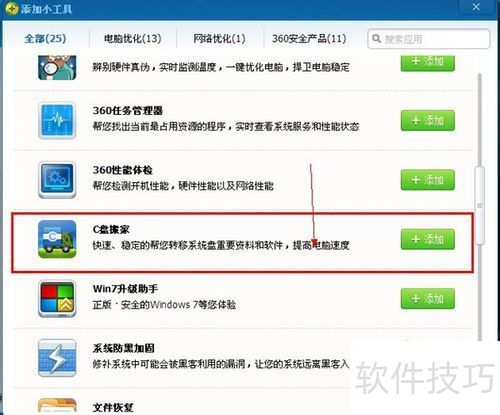
怎样让360给C盘搬家减减压
1、 点击360安全卫士主界面中的“高级工具”,可以看见戴着new字样的“C盘搬家”大卡车的图标,点一下就能打开。 ?图1:360安全卫士主界面中“C盘搬家” ? ?
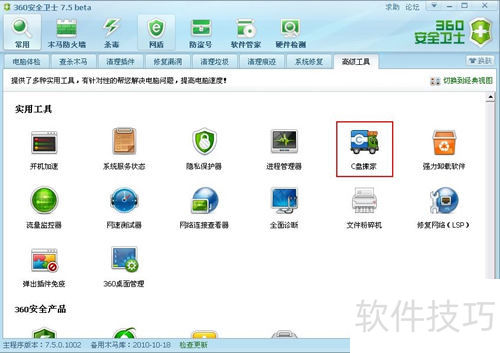
2、 “C盘搬家”有自己单独的窗口界面,分为“重要资料”和“C盘软件”两部分。和其他搬家工具不同,360独有“搬家建议”,会智能识别文件,对于可以搬家的软件会建议用户“立即搬家”、“可以搬家”,而对于一些搬家后容易出现故障的软件,360则会提示用户“建议保留”,避免盲目搬家带来的恶果。 ?图2:360 C盘搬家界面展示 ? ?
3、 搬家后的文件默认被移动到一个闲置的硬盘中,文件夹命名为360data,用户也可以根据自己的需求选择目标磁盘。 ?图3:360 C盘搬家本地操作界面 ? ?
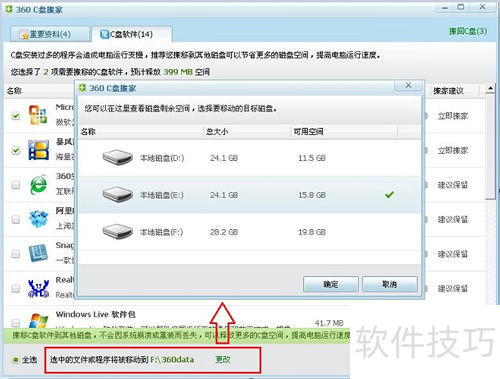
4、 对于可以“立即搬家”的软件,360会默认勾选,搬家时只需按“一键搬软件/资料”即可一键搬家,省去了反复操作的麻烦。 ?图4:360 C盘搬家过程 ? ?
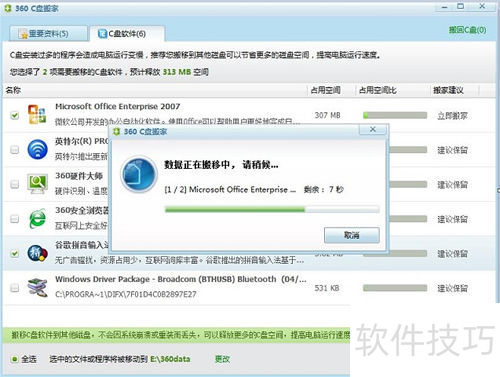
360 C盘搬家工具能有效解决C盘空间不足的问题。通过上述操作技巧,不熟悉电脑操作的用户也能轻松为C盘减压,让电脑运行更顺畅。
文章标题:360 C盘搬家工具:解决C盘空间不足的操作指南
文章链接://www.hpwebtech.com/jiqiao/322614.html
为给用户提供更多有价值信息,ZOL下载站整理发布,如果有侵权请联系删除,转载请保留出处。
相关软件推荐
其他类似技巧
- 2025-02-26 09:41:01360 C盘搬家工具:解决C盘空间不足的操作指南
- 2025-02-25 10:37:01C盘空间不足?360 C盘搬家工具操作技巧全知道
- 2024-09-01 12:30:02杀毒软件软件哪个最好用 好用的杀毒软件软件推荐
C盘搬家工具软件简介
360 C盘搬家工具(提取自360安全卫士),C盘装了太多软件,电脑总是提示“C盘空间不足”?或是玩游戏、看视频时就弹出个“虚拟内存不足”的对话框?很多不熟悉电脑操作的用户,安装软件时喜欢一路狂摁“下一步”,殊不知软件一股脑都默认装到了C盘中,电脑变得越来越慢。怎么能快速给软件们挪个地儿呢,如今,360C盘搬家功能... 详细介绍»









